Aktualisiert April 2024: Erhalten Sie keine Fehlermeldungen mehr und verlangsamen Sie Ihr System mit unserem Optimierungstool. Hol es dir jetzt unter diesen Link
- Laden Sie das Reparaturtool hier.
- Lassen Sie Ihren Computer scannen.
- Das Tool wird dann deinen Computer reparieren.

Bei Verwendung von Roku wird bei einigen Benutzern ein lila Bildschirm mit der Fehlermeldung „HDCP nicht zulässig. Inhalt deaktiviert. " Dieser Fehler ist häufig und zeigt an, dass Ihr Gerät die HDCP-Bestätigung verloren hat.
HDCP steht für High-Bandwidth Digital Content Protection. Aber was bedeutet das Deaktivieren von nicht autorisierten HDCP-Inhalten? Es ist ein Anti-Piraterie-Protokoll, das in alle Standard-HDMI-Kabel integriert ist.
Was verursacht die "HDCP Unauthorized. Fehler "Inhalt deaktiviert" auf Roku

Nicht unterstützter Anzeigetyp: Möglicherweise werden die Einstellungen des Displays, mit dem Sie streamen möchten, vom Fernsehgerät nicht unterstützt, was zu diesem Fehler führt. Alle Fernsehgeräte haben eine Begrenzung für die maximale Auflösung, die sie unterstützen, sowie eine Begrenzung für die maximale Bildwiederholfrequenz. Wenn diese Grenze durch die überschritten wird Roku-Spielerkann ein Fehler aufgrund mangelnder Unterstützung auftreten.
HDMI-Schalter: Viele Benutzer verwenden ein Gerät namens „HDMI-Schalter“, mit dem Sie den Abstand zwischen Player und Fernseher vergrößern können, um den Player näher an den Router heranzuführen. Diese „HDMI Switch“ -Karte ist jedoch möglicherweise defekt, was zu einer Fehlermeldung führen kann.
HDMI Kabel: In einigen Fällen kann der Fehler auf eine defekte HDMI-Verbindung zwischen dem Player und dem Fernsehgerät zurückzuführen sein. Im Laufe der Zeit kann eine bestimmte Verbindung am Fernsehgerät defekt werden und bei bestimmten Verbindungen nicht mehr funktionieren, oder das Kabel funktioniert aufgrund eines Stromstoßes möglicherweise nicht mehr.
HDCP-Unterstützung: In einigen Fällen unterstützt das Fernsehgerät, an das Sie den Player anschließen möchten, das HDCP-Übertragungsformular nicht, und es kann ein HDCP-Fehler auftreten. Das Fernsehgerät muss diese Funktion unterstützen, wenn Sie mit dem Roku-Player Inhalte darauf streamen möchten. Bitte lesen Sie die Bedienungsanleitung Ihres Fernsehgeräts und stellen Sie sicher, dass diese Funktion von Ihrem Fernsehgerät unterstützt wird.
So beheben Sie das Problem „HDCP Unauthorized. Problem "Inhalt deaktiviert" in Roku
Aktualisierung vom April 2024:
Sie können jetzt PC-Probleme verhindern, indem Sie dieses Tool verwenden, z. B. um Sie vor Dateiverlust und Malware zu schützen. Darüber hinaus ist es eine großartige Möglichkeit, Ihren Computer für maximale Leistung zu optimieren. Das Programm behebt mit Leichtigkeit häufig auftretende Fehler, die auf Windows-Systemen auftreten können – ohne stundenlange Fehlerbehebung, wenn Sie die perfekte Lösung zur Hand haben:
- Schritt 1: Laden Sie das PC Repair & Optimizer Tool herunter (Windows 10, 8, 7, XP, Vista - Microsoft Gold-zertifiziert).
- Schritt 2: Klicken Sie auf “Scan starten”, Um Windows-Registrierungsprobleme zu finden, die PC-Probleme verursachen könnten.
- Schritt 3: Klicken Sie auf “Repariere alles”Um alle Probleme zu beheben.
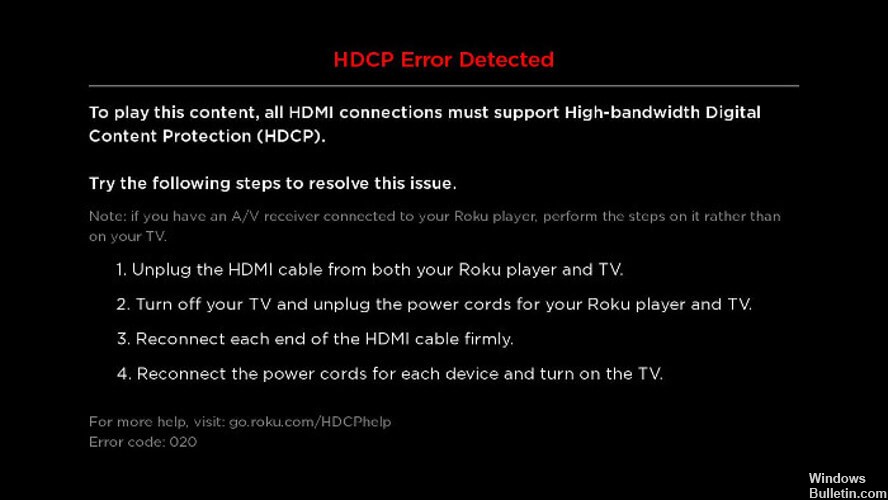
Fehlerbehebung mit den Schritten auf dem Bildschirm
Zusätzlich zu diesen Tipps haben einige Benutzer erwähnt, dass sie das Problem gelöst haben, indem sie einige Minuten gewartet haben, bevor sie die Kabel wieder an jedes Gerät angeschlossen haben.
Wenn Sie 4K Ultra HD-Inhalte streamen und einen lila Bildschirm sehen, stellen Sie sicher, dass Ihr Fernseher oder AVR HDCP unterstützt und dass Ihr HDMI-Kabel (falls Sie eines verwenden) nicht beschädigt ist.
Ändern Ihres Anzeigetyps
- Gehen Sie zum Abschnitt Einstellungen Ihres Roku-Players.
- Wählen Sie die Option „Anzeigetyp“.
- Wählen Sie das Display aus, das Ihr Fernseher unterstützt.
- Sie finden die maximal unterstützte Anzeigeseite auf der Box, in der das Fernsehgerät geliefert wird, oder indem Sie die technischen Daten online abrufen.
- Wählen Sie "OK" und starten Sie den Stream neu.
- Überprüfen Sie, ob die Roku Problem besteht fort.
Expertentipp: Dieses Reparaturtool scannt die Repositorys und ersetzt beschädigte oder fehlende Dateien, wenn keine dieser Methoden funktioniert hat. Es funktioniert in den meisten Fällen gut, wenn das Problem auf eine Systembeschädigung zurückzuführen ist. Dieses Tool optimiert auch Ihr System, um die Leistung zu maximieren. Es kann per heruntergeladen werden Mit einem Klick hier
Häufig gestellte Fragen
Warum sagt mein Roku, dass nicht autorisierte Inhalte deaktiviert sind?
Wenn auf Ihrem Fernseher ein lila Bildschirm mit der Aufschrift "HDCP Unauthorized. Content Disabled" angezeigt wird, liegt dies normalerweise an einer losen HDMI-Verbindung oder einem problematischen HDMI-Kabel. Führen Sie die folgenden Schritte aus, um dieses Problem zu beheben: Trennen Sie das HDMI-Kabel vom Roku und vom Fernsehgerät.
Wie entferne ich HDCP auf meinem Roku?
- Trennen Sie an Ihrem Roku-Player und Fernseher, AVR oder Soundbar beide Enden des HDMI-Kabels.
- Schalten Sie den Fernseher, den AVR oder die Soundbar aus und ziehen Sie das Netzkabel ab.
- Ziehen Sie das Netzkabel vom Roku-Player ab.
Wie umgehe ich den HDCP-Fehler?
- Schließen Sie das HDCP-Gerät an den HDMI-Splitter an.
- Schließen Sie den HDMI-Splitter an ein TV / DVR-Spielesystem wie die Hauppauge HD PVR 2 Gaming Edition an.
- Starten Sie das Gerät neu, spielen Sie den Inhalt ab oder sehen Sie ihn sich an, und der HDCP-Fehler verschwindet.
Warum meldet mein Roku einen HDCP-Fehler?
HDCP-Fehler treten auf, wenn ein Problem mit der physischen Verbindung oder Kommunikation zwischen Ihrem Roku und Ihrem Fernseher vorliegt. Das erneute Anschließen des HDMI-Kabels ist oft einfach: Schalten Sie den Fernseher und Roku aus oder ziehen Sie den Netzstecker. Schließen Sie beide Enden des HDMI-Kabels wieder an.


